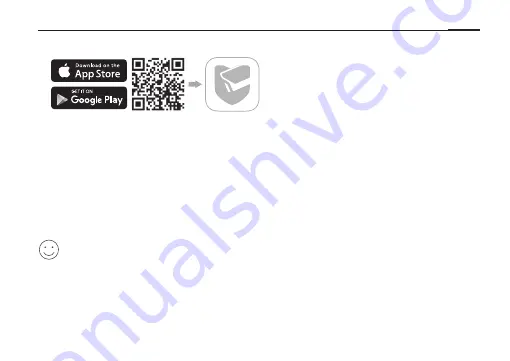
8
Español
1.
Obtener la aplicación TP-Link VIGI de Apple App Store o Google Play.
2.
Conectar la cámara a la fuente de alimentación con el adaptador de corriente proporcionado.
3.
Configurar la cámara.
1) Abrir la aplicación TP-Link VIGI e iniciar sesión con el ID de TP-Link. Ante falta de esta cuenta,
por favor registrarse antes de continuar.
2) Pulsar el botón + en la parte superior derecha y seguir las instrucciones de la aplicación para
activar y agregar las cámaras.
Nota: Para utilizar el NVR para facilitar el acceso y la administración de lotes más adelante, agregar la cámara a la
misma red que el NVR.
¡Hecho!
Ahora se puede visualizar videos en vivo de forma remota, administrar cámaras
y recibir alertas instantáneas.
Más métodos de gestión
También se puede acceder y administrar las cámaras a través de cualquiera de los métodos a
Summary of Contents for VIGI C300HP V2
Page 3: ...I Mount Your Camera Type A otch of e shell Notch of the shell 1 2 3 1 2 3...
Page 4: ...II Type B Type C 2 1 2 1 2 1 2 1 OR OR OR OR...
Page 15: ...10 E NVR VIGI NVR VIGI Wi Fi VIGI NVR Wi Fi Wi Fi Access Point Smartphone...
Page 16: ...11 E 1 TP Link VIGI Apple App Store Google Play 2 3 1 TP Link VIGI TP Link ID 2 NVR NVR...
Page 30: ...25 NVR VIGI NVR VIGI Wi Fi or VIGI NVR Wi Fi Wi Fi...
Page 31: ...26 1 Apple App Store Google Play TP Link VIGI 2 3 1 TP Link VIGI TP Link ID 2 NVR NVR...
Page 33: ...28 NVR VIGI NVR VIGI Wi Fi VIGI NVR Wi Fi Wi Fi...
Page 34: ...29 1 Apple App Store Google Play TP Link VIGI 2 3 1 TP Link VIGI TP Link ID 2 NVR NVR...
Page 36: ...31 NVR VIGI NVR VIGI Wi Fi VIGI NVR Wi Fi Wi Fi...
Page 39: ...34 NVR VIGI NVR VIGI Wi Fi VIGI NVR Wi Fi Wi Fi Access Point...
Page 45: ...40 NVR VIGI NVR VIGI Wi Fi VIGI NVR Wi Fi Wi Fi...
Page 56: ......














































